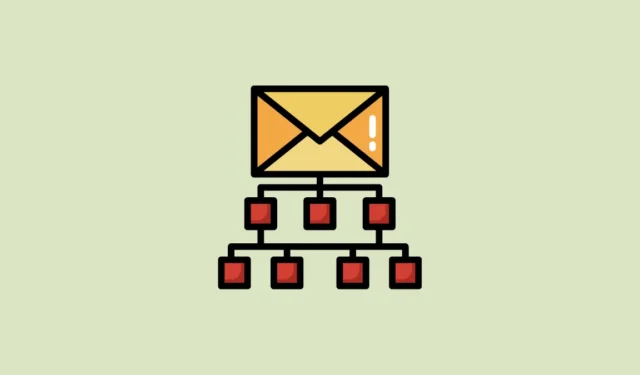
Per semplificare la gestione delle e-mail, Gmail consente agli utenti di classificare le proprie e-mail in diverse categorie. Per impostazione predefinita, offre cinque diverse categorie in cui puoi classificare i tuoi messaggi di posta: Posta in arrivo, Social, Promozioni, Aggiornamenti e Forum. Tuttavia, per alcuni utenti, le categorie possono essere piuttosto limitate e impedire loro di personalizzare le proprie e-mail esattamente come desiderano.
Inoltre, se crei etichette separate, navigare al loro interno utilizzando il pannello Gmail può essere piuttosto complicato. È qui che l’estensione Gmail Tabs di CloudHQ può tornare utile. Si tratta di un’estensione gratuita che ti consente di trasformare le tue query di ricerca o le etichette autocreate in schede, che possono essere appuntate in alto accanto alle etichette standard di Gmail per un facile accesso. Puoi anche personalizzare le schede cambiandone nome e colore. Ecco come puoi utilizzare questa estensione per semplificare la gestione delle tue email.
Installazione dell’estensione Gmail Tabs
Per utilizzare l’estensione Gmail Tabs, dovrai prima scaricarla dal Chrome Web Store.
- L’estensione funziona sia in Google Chrome che in Microsoft Edge, quindi puoi utilizzare entrambi i browser per visitare la pagina dell’estensione sul Chrome Web Store.
- Fai clic sul pulsante “Aggiungi a Chrome” o “Ottieni” per installare l’estensione.

- Riceverai una richiesta che ti chiede di confermare se desideri installare l’estensione. Fare clic sul pulsante “Aggiungi estensione”.

Attendi fino a quando l’estensione non verrà aggiunta al tuo browser, quindi potrai iniziare a utilizzarla per organizzare le tue email in Gmail.
Creazione di schede da etichette
Con l’estensione Gmail Tabs installata, non è più necessario cercare un’etichetta specifica tra le diverse opzioni disponibili nel pannello di sinistra di Gmail. L’estensione ti consente di aggiungere facilmente etichette come schede, che sono presenti proprio davanti garantendo un facile accesso.
- Accedi a Gmail utilizzando lo stesso browser in cui hai installato l’estensione Gmail Tabs.
- Troverai tutte le etichette, quelle offerte da Gmail e quelle create da te sul lato sinistro.

- Passa il mouse sopra una qualsiasi delle categorie o etichette per le quali desideri creare una scheda e vedrai tre punti. Fare clic su di essi.

- Nel menu che si apre, fai clic sull’opzione “Aggiungi alle schede” nella sezione cloudHQ.

- Vedrai che l’etichetta apparirà come una scheda nella parte superiore della finestra di Gmail, facilitandone l’accesso, soprattutto se disponi di numerose etichette.

- Puoi anche utilizzare una query di ricerca in Gmail per creare schede. Ad esempio, abbiamo cercato “AllThingsHow” nella casella di ricerca. Quando vengono visualizzati i risultati della ricerca, sopra di essi viene visualizzato il pulsante “Aggiungi alle schede”. Facendo clic su di esso verrà aggiunta la query “AllThingsHow” come una nuova scheda.

- È possibile accedere alla scheda appena creata facendo clic su di essa.

Modifica delle schede
Dopo aver creato una scheda, l’estensione Gmail Tabs ti consente di modificarla facilmente in base alle tue preferenze.
- Fai clic con il pulsante destro del mouse sulla scheda creata, quindi fai clic sull’opzione “Modifica scheda”.

- Qui puoi modificare la query di ricerca o il nome visualizzato per la scheda digitando una nuova query o nome. Per cambiare il colore della scheda, fai clic sul campione di colore e scegli un nuovo colore. Fai clic sul pulsante “Salva” quando hai finito di apportare le modifiche.

- Vedrai che le modifiche sono state applicate alla scheda.

Eliminazione di schede
Una volta che hai finito con una scheda e desideri rimuoverla dalla parte superiore di Gmail, puoi eliminarla facilmente.
- Fai clic sul pulsante “Modifica schede” visualizzato sul lato destro.

- Ora fai semplicemente clic sul pulsante “x” accanto alla scheda che desideri eliminare.

- Gmail ti chiederà se desideri eliminare la scheda. Fare clic sul pulsante “Elimina” per confermare.

- Infine, fai clic sul pulsante “Fine” a destra quando hai finito di modificare le schede.

Gmail Tabs di CloudHQ è un’estensione estremamente utile che può aiutarti ad aumentare la tua produttività semplificando la gestione della posta elettronica. Oltre a consentirti di creare, modificare ed eliminare le schede dalle etichette, ti consente anche di riorganizzare le schede trascinandole dove necessario.
Grazie a ciò, gli utenti possono usufruire di funzionalità che non avrebbero mai dovuto mancare in un servizio di posta elettronica così popolare. Se sei una persona che utilizza molte etichette in Gmail e trova difficile gestirle, assicurati di controllare questa estensione.



Lascia un commento